vccorlib140_app.dll 누락 오류: 해결 방법
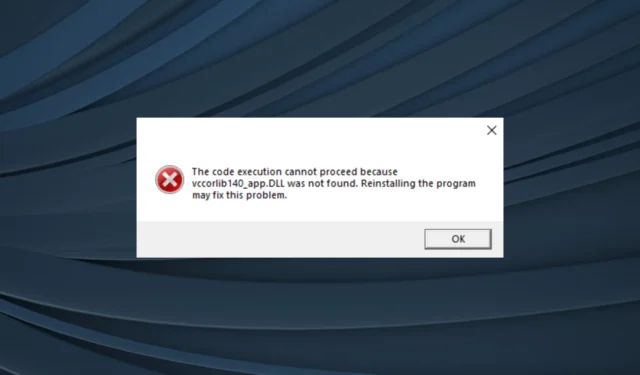
Microsoft는 다양한 DLL을 개발하며, 일부는 Windows에 기본적으로 설치되고 나머지는 추가 패키지 또는 타사 프로그램과 함께 번들로 제공됩니다. 후자 범주에 속하는 하나는 vccorlib140_app.dll입니다.
DLL을 찾을 수 없으면 여러 앱 의 실행이 중지됩니다 . 대부분의 앱은 이유를 강조하는 오류 코드를 표시하지만 일부 앱은 실행되지 않고 전혀 실행되지 않아 더욱 까다로워집니다. 그럼 윈도우 11에서 vcruntime140_app.dll이 누락된 이유를 알아보도록 하겠습니다.
vccorlib140_app.dll이 누락되었습니까?
DLL을 찾을 수 없는 주된 이유는 다음과 같습니다 .
- 시스템 파일 손상 : DLL 또는 시스템 파일이 손상 되면 프로그램을 Windows에서 로드하고 실행하는 데 어려움이 있습니다.
- 부적절한 앱 설치 : 대부분의 프로그램에는 필요한 DLL이 디렉토리에 있으며 함께 제공됩니다. 따라서 파일이 누락된 경우 설치가 제대로 진행되지 않았을 가능성이 있습니다.
- 재배포 가능 패키지 누락 : DLL 파일은 MSVC에 연결되어 있으며 여기에 재배포 가능 패키지가 누락되면 vccorlib140_app.dll 오류가 자주 발생합니다.
vccorlib140_app.dll을 찾을 수 없으면 어떻게 해야 합니까?
1. 전용 DLL 복구 도구 사용
여러 온라인 플랫폼에서 vccorlib140_app.dll을 무료로 호스팅한다고 주장하지만 신뢰할 수 있는 플랫폼은 없습니다. 이러한 파일에는 맬웨어가 포함되어 있고 사용자의 PC에 영향을 주는 여러 인스턴스가 있습니다. 안전하고 전용 DLL 복구 도구가 필요한 이유입니다.
그것에 대해 말할 때 전 세계 사용자가 선호하는 매우 신뢰할 수 있는 도구보다 더 좋은 것은 없습니다.
광범위하고 지속적으로 확장되는 데이터베이스를 통해 vccorlib140_app.dll의 다운로드를 돕는 것 외에도 모든 DLL을 즉시 찾을 수 있습니다.
2. 다른 PC에서 파일 전송
문제에 대한 빠른 해결책은 모든 사용자에게 실현 가능하지는 않지만 누락된 DLL을 다른 컴퓨터에서 영향을 받는 PC로 전송하는 것입니다. 일반적인 vccorlib140_app.dll 위치는 다음과 같습니다.C:\Windows\System32
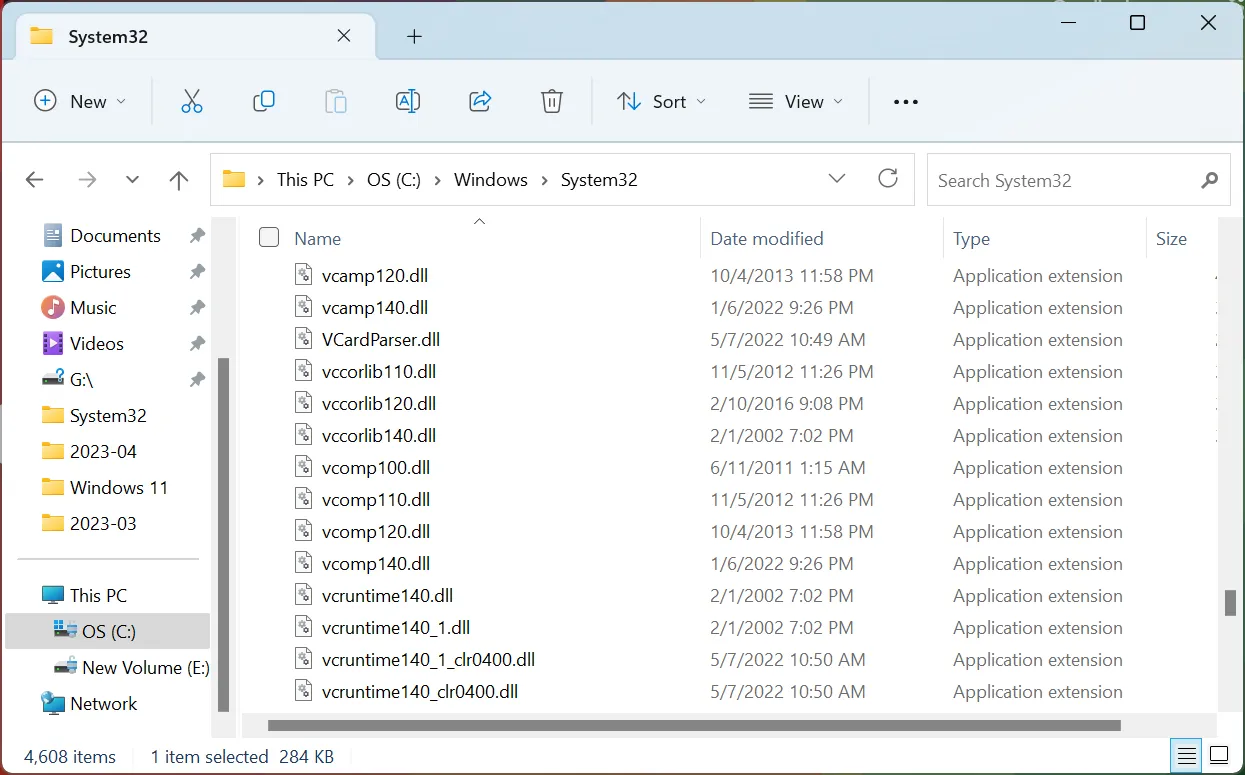
System32 폴더에서 찾을 수 없는 경우 프로그램의 디렉터리를 확인하십시오. 그리고 오류가 발생하는 PC의 동일한 폴더로 파일을 이동해야 합니다. 여기서 유일한 단점은 vccorlib140_app.dll이 있는 PC를 찾는 것이 많은 사람들에게 어려울 수 있다는 것입니다.
3. DISM 및 SFC 스캔 실행
- Windows +를 눌러 R 실행을 열고 cmd를 입력한 다음 Ctrl + Shift +를 누르십시오 Enter.
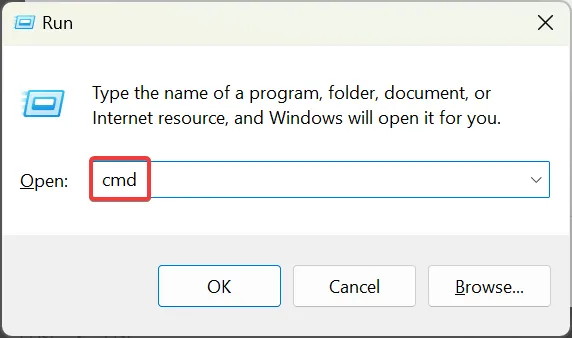
- UAC 프롬프트에서 예를 클릭합니다 .
- 다음 명령을 붙여넣고 Enter각각을 눌러 DISM 도구를 실행합니다.
DISM /Online /Cleanup-Image /CheckHealthDISM /Online /Cleanup-Image /ScanHealthDISM /Online /Cleanup-Image /RestoreHealth - 이제 SFC 스캔을 위해 다음 명령을 실행합니다.
sfc /scannow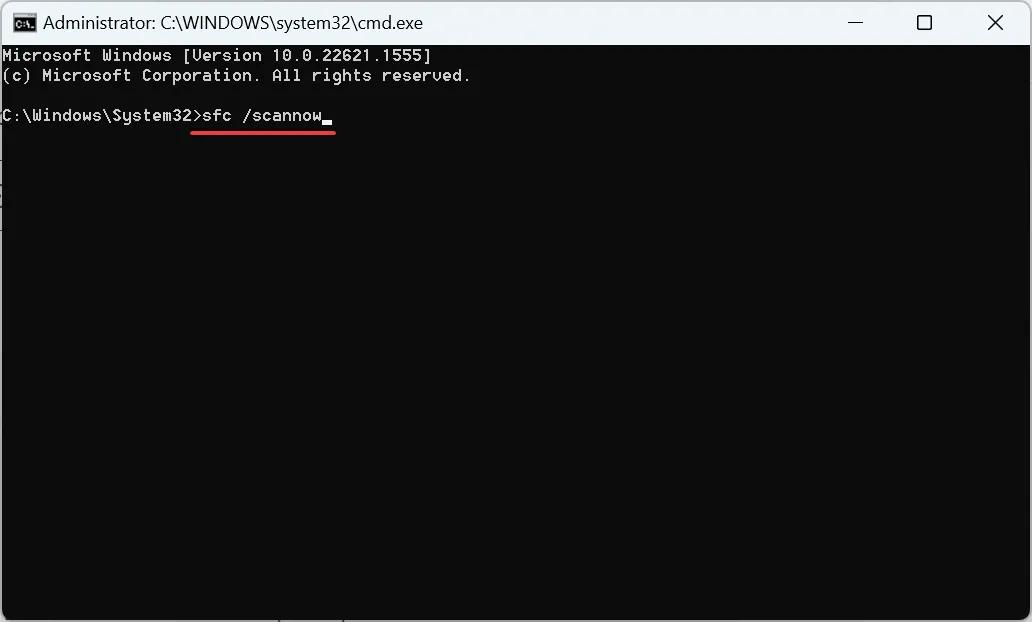
DISM 명령 및 SFC 스캔은 Windows에서 손상된 시스템 파일을 복구하는 데 효과적이며 , 이는 사용자가 vccorlib140_app.dll 문제에 직면하는 일반적인 이유입니다. 따라서 둘 다 실행하고 오류가 사라지는지 확인하십시오.
4. Visual C++ 재배포 가능 패키지 다운로드
- Microsoft의 공식 웹 사이트 로 이동하여 최신 Visual C++ 재배포 가능 패키지를 다운로드합니다.
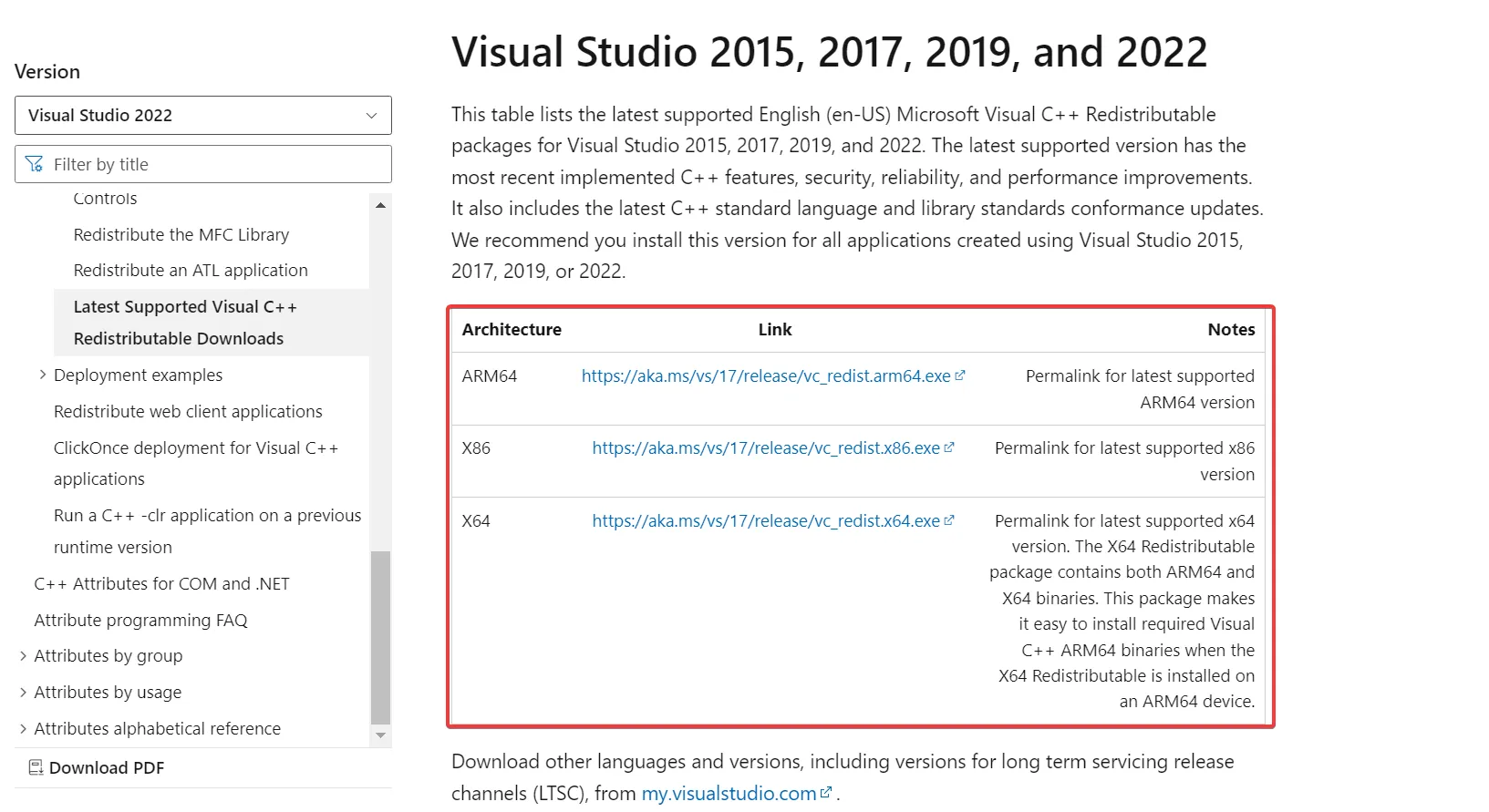
- 각각에 대해 설정을 실행하고 화면의 지시에 따라 설치를 완료합니다.
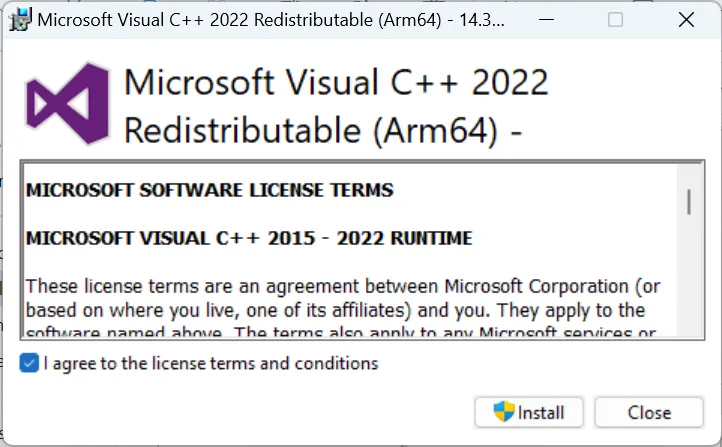
- 마찬가지로 이전에 다운로드한 다른 재배포 가능 패키지를 설치합니다.
관련 최신 Microsoft Visual C++ 재배포 가능 패키지를 모두 설치했으면 State of Decay 2 오류에서 누락된 vccorlib140_app.dll을 수정해야 합니다. 주어진 버전에 대한 모든 패키지를 다운로드했는지 확인하십시오.
5. 애플리케이션 재설치
- Windows +를 눌러 R 실행을 열고 텍스트 필드에 appwiz.cpl을Enter 입력한 다음 를 누릅니다 .
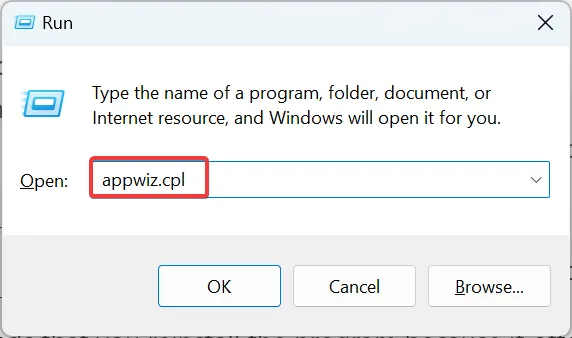
- 목록에서 영향을 받는 애플리케이션을 선택하고 제거 를 클릭합니다 .
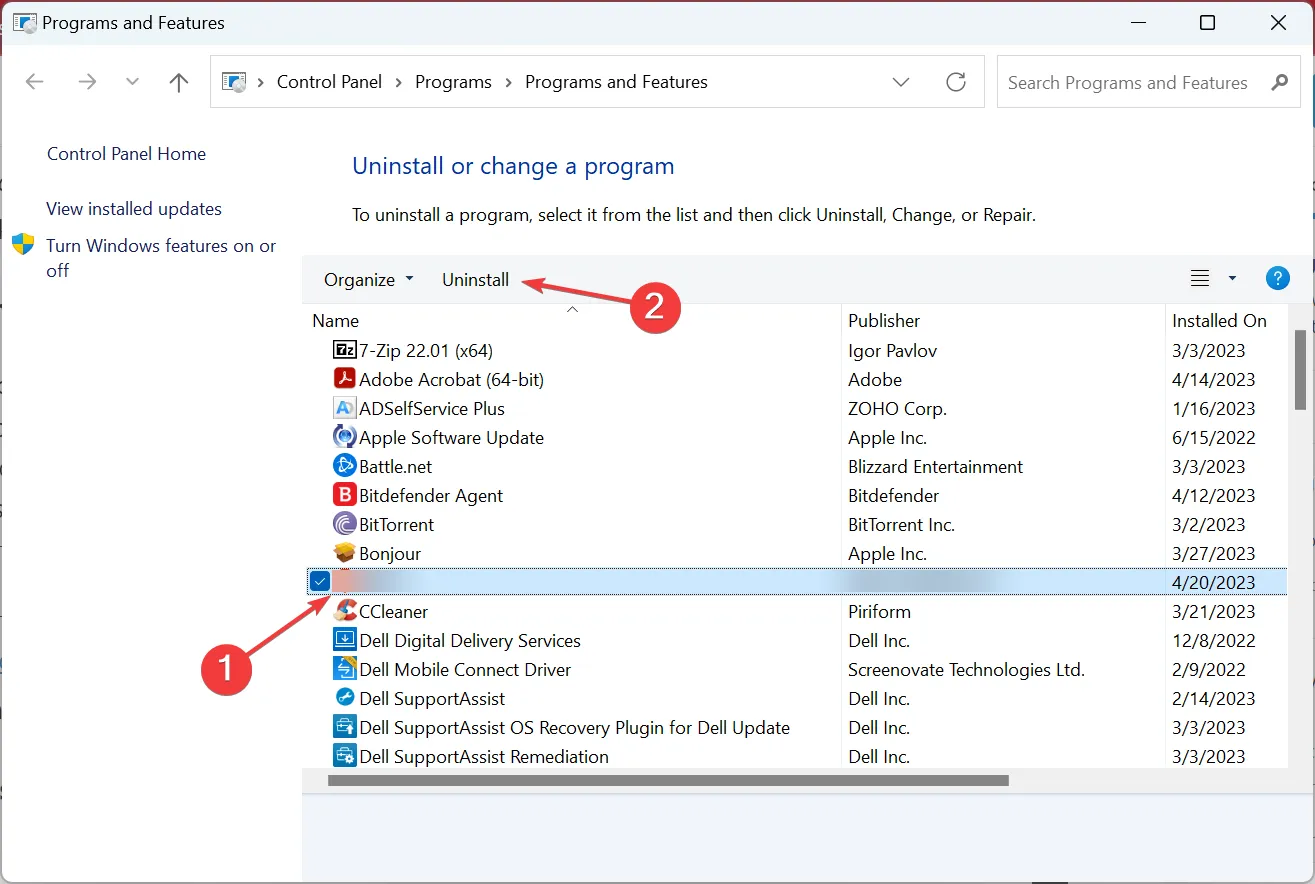
- 프롬프트에서 적절한 응답을 선택하고 지침에 따라 프로세스를 완료합니다.
- 완료되면 컴퓨터를 다시 시작하여 변경 사항을 적용한 다음 공식 소스에서 프로그램을 다시 설치하십시오.
응용 프로그램을 다시 설치한 후 누락된 vccorlib140_app.dll이 프로그램의 디렉터리에 나타나고 응용 프로그램이 원활하게 실행되어야 합니다.
어떤 솔루션이 효과가 있었는지 공유하는 질문이 있으면 아래에 의견을 남겨주세요.


답글 남기기